Configurazione del Plugin
Configurazione del Modello
Configurazione Standard del Modello
Il nodo Create Runtime Viseme Generator utilizza impostazioni predefinite che funzionano bene per la maggior parte degli scenari. La configurazione viene gestita attraverso le proprietà del nodo di blending dell'Animation Blueprint.
Per le opzioni di configurazione dell'Animation Blueprint, consulta la sezione Configurazione Lip Sync qui sotto.
Configurazione del Modello Realistico
Il nodo Create Realistic MetaHuman Lip Sync Generator accetta un parametro Configuration opzionale che ti permette di personalizzare il comportamento del generatore:
Tipo di Modello
L'impostazione Model Type determina quale versione del modello realistico utilizzare:
| Tipo di Modello | Prestazioni | Qualità Visiva | Gestione del Rumore | Casi d'Uso Consigliati |
|---|---|---|---|---|
| Altamente Ottimizzato (Predefinito) | Prestazioni più alte, utilizzo CPU più basso | Buona qualità | Può mostrare movimenti della bocca evidenti con rumore di fondo o suoni non vocali | Ambienti audio puliti, scenari critici per le prestazioni |
| Semi-Ottimizzato | Buone prestazioni, utilizzo CPU moderato | Alta qualità | Maggiore stabilità con audio rumoroso | Bilanciamento prestazioni/qualità, condizioni audio miste |
| Originale | Adatto per uso in tempo reale su CPU moderne | Qualità più alta | Maggiore stabilità con rumore di fondo e suoni non vocali | Produzioni di alta qualità, ambienti audio rumorosi, quando è necessaria la massima accuratezza |
Impostazioni di Prestazione
Intra Op Threads: Controlla il numero di thread utilizzati per le operazioni di elaborazione interna del modello.
- 0 (Predefinito/Automatico): Utilizza il rilevamento automatico (tipicamente 1/4 dei core CPU disponibili, massimo 4)
- 1-16: Specifica manualmente il numero di thread. Valori più alti possono migliorare le prestazioni su sistemi multi-core ma utilizzano più CPU
Inter Op Threads: Controlla il numero di thread utilizzati per l'esecuzione parallela di diverse operazioni del modello.
- 0 (Predefinito/Automatico): Utilizza il rilevamento automatico (tipicamente 1/8 dei core CPU disponibili, massimo 2)
- 1-8: Specifica manualmente il numero di thread. Di solito mantenuto basso per l'elaborazione in tempo reale
Dimensione del Chunk di Elaborazione
La Processing Chunk Size determina quanti campioni vengono elaborati in ogni passo di inferenza. Il valore predefinito è 160 campioni (10ms di audio a 16kHz):
- Valori più piccoli forniscono aggiornamenti più frequenti ma aumentano l'utilizzo della CPU
- Valori più grandi riducono il carico della CPU ma possono diminuire la reattività del lip sync
- Si consiglia di utilizzare multipli di 160 per un allineamento ottimale
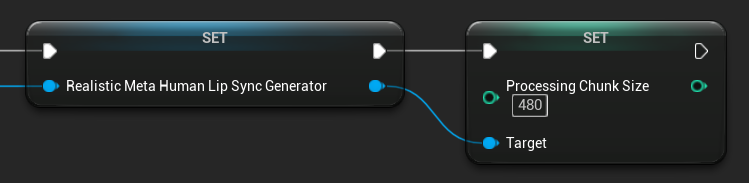
Configurazione del Modello Abilitato all'Umore
Il nodo Create Realistic MetaHuman Lip Sync With Mood Generator fornisce opzioni di configurazione aggiuntive oltre al modello realistico di base:
Configurazione di Base
Lookahead Ms: Tempo di anticipo in millisecondi per una migliore accuratezza del lip sync.
- Predefinito: 80ms
- Intervallo: 20ms a 200ms (deve essere divisibile per 20)
- Valori più alti forniscono una migliore sincronizzazione ma aumentano la latenza
Output Type: Controlla quali controlli facciali vengono generati.
- Full Face: Tutti gli 81 controlli facciali (sopracciglia, occhi, naso, bocca, mascella, lingua)
- Mouth Only: Solo i controlli relativi a bocca, mascella e lingua
Performance Settings: Utilizza le stesse impostazioni Intra Op Threads e Inter Op Threads del modello realistico regolare.
Impostazioni dell'Umore
Umore Disponibili:
- Neutrale, Felice, Triste, Disgusto, Rabbia, Sorpresa, Paura
- Sicuro di sé, Eccitato, Annoiato, Giocoso, Confuso
Intensità Umore: Controlla quanto fortemente l'umore influenza l'animazione (da 0.0 a 1.0)
Controllo Umore a Runtime
Puoi regolare le impostazioni dell'umore durante il runtime utilizzando le seguenti funzioni:
- Set Mood: Cambia il tipo di umore corrente
- Set Mood Intensity: Regola quanto fortemente l'umore influenza l'animazione (da 0.0 a 1.0)
- Set Lookahead Ms: Modifica il tempo di anticipo per la sincronizzazione
- Set Output Type: Passa tra i controlli Full Face e Mouth Only

Guida alla Selezione dell'Umore
Scegli umori appropriati in base al tuo contenuto:
| Umore | Ideale Per | Intervallo Tipico di Intensità |
|---|---|---|
| Neutrale | Conversazione generale, narrazione, stato predefinito | 0.5 - 1.0 |
| Felice | Contenuto positivo, dialogo allegro, celebrazioni | 0.6 - 1.0 |
| Triste | Contenuto malinconico, scene emotive, momenti seri | 0.5 - 0.9 |
| Disgusto | Reazioni negative, contenuto sgradevole, rifiuto | 0.4 - 0.8 |
| Rabbia | Dialogo aggressivo, scene di confronto, frustrazione | 0.6 - 1.0 |
| Sorpresa | Eventi inaspettati, rivelazioni, reazioni di shock | 0.7 - 1.0 |
| Paura | Situazioni minacciose, ansia, dialogo nervoso | 0.5 - 0.9 |
| Sicuro di sé | Presentazioni professionali, dialogo di leadership, discorso assertivo | 0.7 - 1.0 |
| Eccitato | Contenuto energico, annunci, dialogo entusiasta | 0.8 - 1.0 |
| Annoiato | Contenuto monotono, dialogo disinteressato, discorso stanco | 0.3 - 0.7 |
| Giocoso | Conversazione informale, umorismo, interazioni spensierate | 0.6 - 0.9 |
| Confuso | Dialogo ricco di domande, incertezza, sconcerto | 0.4 - 0.8 |
Configurazione dell'Animation Blueprint
Configurazione Lip Sync
- Modello Standard
- Modelli Realistici
Il nodo Blend Runtime MetaHuman Lip Sync ha opzioni di configurazione nel suo pannello delle proprietà:
| Proprietà | Predefinito | Descrizione |
|---|---|---|
| Interpolation Speed | 25 | Controlla la velocità con cui i movimenti delle labbra transitano tra i visemi. Valori più alti risultano in transizioni più veloci e più brusche. |
| Reset Time | 0.2 | La durata in secondi dopo la quale il lip sync viene resettato. Utile per evitare che il lip sync continui dopo che l'audio si è fermato. |
Animazione della Risata
Puoi anche aggiungere animazioni della risata che risponderanno dinamicamente alle risate rilevate nell'audio:
- Aggiungi il nodo
Blend Runtime MetaHuman Laughter - Collega la tua variabile
RuntimeVisemeGeneratoral pinViseme Generator - Se stai già utilizzando il lip sync:
- Collega l'output dal nodo
Blend Runtime MetaHuman Lip SyncalSource Posedel nodoBlend Runtime MetaHuman Laughter - Collega l'output del nodo
Blend Runtime MetaHuman Laughteral pinResultdell'Output Pose
- Collega l'output dal nodo
- Se usi solo la risata senza lip sync:
- Collega la tua posa sorgente direttamente al
Source Posedel nodoBlend Runtime MetaHuman Laughter - Collega l'output al pin
Result
- Collega la tua posa sorgente direttamente al
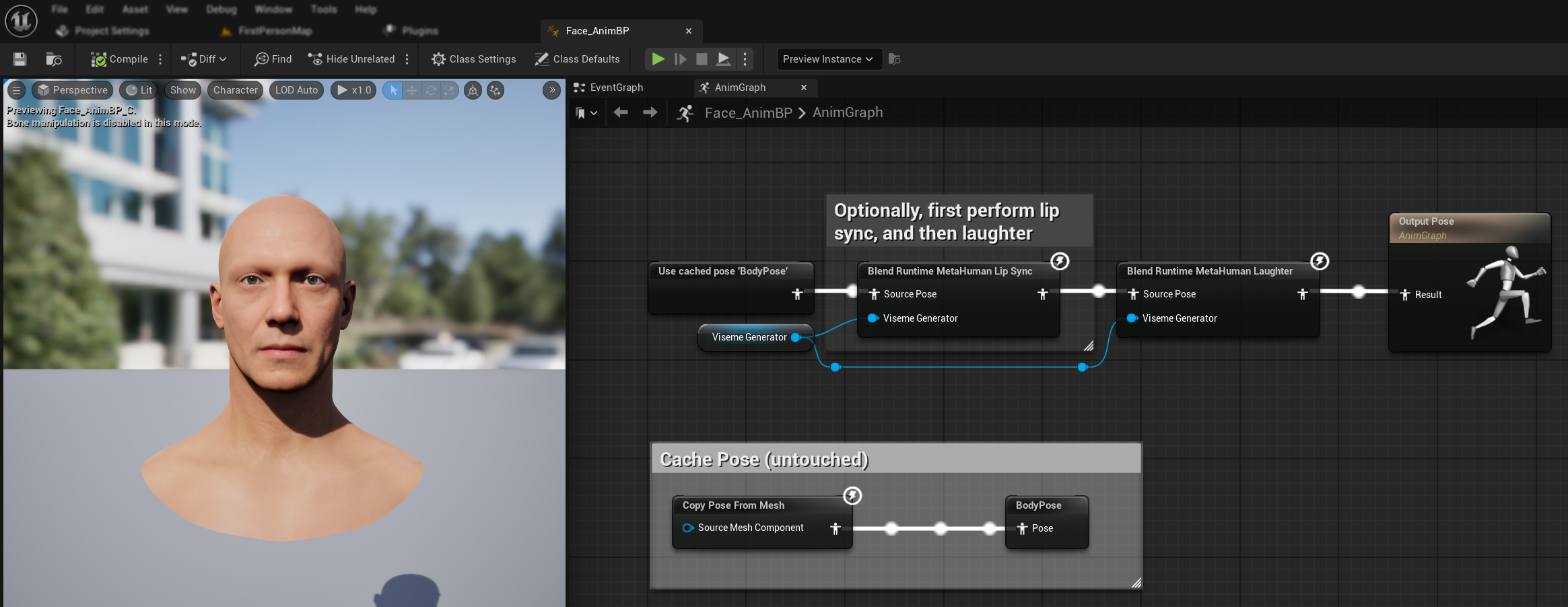
Quando viene rilevata una risata nell'audio, il tuo personaggio si animerà dinamicamente di conseguenza:

Configurazione della Risata
Il nodo Blend Runtime MetaHuman Laughter ha le sue opzioni di configurazione:
| Proprietà | Predefinito | Descrizione |
|---|---|---|
| Interpolation Speed | 25 | Controlla la velocità con cui i movimenti delle labbra transitano tra le animazioni della risata. Valori più alti risultano in transizioni più veloci e più brusche. |
| Reset Time | 0.2 | La durata in secondi dopo la quale la risata viene resettata. Utile per evitare che la risata continui dopo che l'audio si è fermato. |
| Max Laughter Weight | 0.7 | Scala l'intensità massima dell'animazione della risata (0.0 - 1.0). |
Nota: Il rilevamento della risata è attualmente disponibile solo con il Modello Standard.
Il nodo Blend Realistic MetaHuman Lip Sync ha opzioni di configurazione nel suo pannello delle proprietà:
| Proprietà | Predefinito | Descrizione |
|---|---|---|
| Interpolation Speed | 30 | Controlla la velocità con cui le espressioni facciali transitano durante la parola attiva. Valori più alti risultano in transizioni più veloci e più brusche. |
| Idle Interpolation Speed | 15 | Controlla la velocità con cui le espressioni facciali tornano allo stato di riposo/neutro. Valori più bassi creano ritorni più fluidi e graduali alla posa di riposo. |
| Reset Time | 0.2 | Durata in secondi dopo la quale il lip sync si resetta allo stato di riposo. Utile per evitare che le espressioni continuino dopo che l'audio si è fermato. |
| Preserve Idle State | false | Quando abilitato, preserva l'ultimo stato emotivo durante i periodi di inattività invece di resettare al neutro. |
| Preserve Eye Expressions | true | Controlla se i controlli facciali relativi agli occhi vengono preservati durante lo stato di riposo. Efficace solo quando Preserve Idle State è abilitato. |
| Preserve Brow Expressions | true | Controlla se i controlli facciali relativi alle sopracciglia vengono preservati durante lo stato di riposo. Efficace solo quando Preserve Idle State è abilitato. |
| Preserve Mouth Shape | false | Controlla se i controlli della forma della bocca (esclusi i movimenti specifici del parlato come lingua e mascella) vengono preservati durante lo stato di riposo. Efficace solo quando Preserve Idle State è abilitato. |
Preservazione dello Stato di Riposo
La funzionalità Preserve Idle State affronta come il modello Realistico gestisce i periodi di silenzio. A differenza del modello Standard che utilizza visemi discreti e ritorna costantemente a valori zero durante il silenzio, la rete neurale del modello Realistico può mantenere un posizionamento facciale sottile che differisce dalla posa di riposo predefinita del MetaHuman.
Quando Abilitare:
- Mantenere espressioni emotive tra segmenti di discorso
- Preservare tratti della personalità del personaggio
- Garantire continuità visiva in sequenze cinematografiche
Opzioni di Controllo Regionale:
- Eye Expressions: Preserva lo strizzamento degli occhi, l'allargamento e il posizionamento delle palpebre
- Brow Expressions: Mantiene il posizionamento delle sopracciglia e della fronte
- Mouth Shape: Mantiene la curvatura generale della bocca permettendo ai movimenti del parlato (lingua, mascella) di resettarsi
Combinazione con Animazioni Esistenti
Per applicare lip sync e risata insieme ad animazioni del corpo esistenti e animazioni facciali personalizzate senza sovrascriverle:
- Aggiungi un nodo
Layered blend per bonetra le tue animazioni del corpo e l'output finale. Assicurati cheUse Attached Parentsia true. - Configura l'impostazione del layer:
- Aggiungi 1 elemento all'array
Layer Setup - Aggiungi 3 elementi ai
Branch Filtersper il layer, con i seguentiBone Name:FACIAL_C_FacialRootFACIAL_C_Neck2RootFACIAL_C_Neck1Root
- Aggiungi 1 elemento all'array
- Importante per animazioni facciali personalizzate: In
Curve Blend Option, seleziona "Use Max Value". Questo permette alle animazioni facciali personalizzate (espressioni, emozioni, ecc.) di essere stratificate correttamente sopra il lip sync. - Effettua le connessioni:
- Animazioni esistenti (come
BodyPose) → inputBase Pose - Output animazione facciale (da nodi lip sync e/o risata) → input
Blend Poses 0 - Nodo layered blend → posa
Resultfinale
- Animazioni esistenti (come
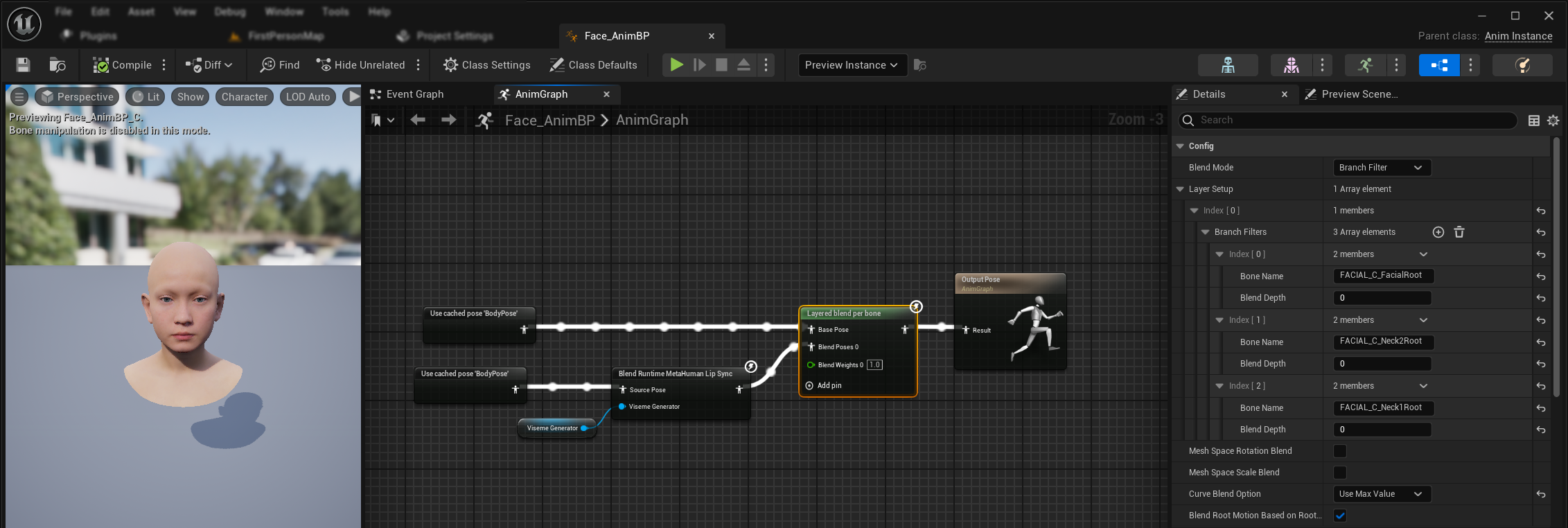
Selezione del Set di Morph Target
- Modello Standard
- Modelli Realistici
Il Modello Standard utilizza asset di pose che supportano intrinsecamente qualsiasi convenzione di denominazione dei morph target attraverso la configurazione dell'asset di pose personalizzato. Non è necessaria alcuna configurazione aggiuntiva.
Il nodo Blend Realistic MetaHuman Lip Sync include una proprietà Morph Target Set che determina quale convenzione di denominazione dei morph target utilizzare per l'animazione facciale:
| Set Morph Target | Descrizione | Casi d'Uso |
|---|---|---|
| MetaHuman (Predefinito) | Nomi standard dei morph target MetaHuman (es. CTRL_expressions_jawOpen) | Personaggi MetaHuman |
| ARKit | Nomi compatibili con Apple ARKit (es. JawOpen, MouthSmileLeft) | Personaggi basati su ARKit |
Affinamento del Comportamento del Lip Sync
Controllo della Protrusione della Lingua
Nel modello di lip sync standard, potresti notare un eccessivo movimento in avanti della lingua durante certi fonemi. Per controllare la protrusione della lingua:
- Dopo il tuo nodo di blend lip sync, aggiungi un nodo
Modify Curve - Fai clic destro sul nodo
Modify Curvee seleziona Add Curve Pin - Aggiungi un pin curva con il nome
CTRL_expressions_tongueOut - Imposta la proprietà Apply Mode del nodo su Scale
- Regola il parametro Value per controllare l'estensione della lingua (es. 0.8 per ridurre la protrusione del 20%)
Controllo dell'Apertura della Mascella
Il lip sync realistico può produrre movimenti della mascella eccessivamente reattivi a seconda del tuo contenuto audio e dei requisiti visivi. Per regolare l'intensità dell'apertura della mascella:
- Dopo il tuo nodo di blend lip sync, aggiungi un nodo
Modify Curve - Fai clic destro sul nodo
Modify Curvee seleziona Add Curve Pin - Aggiungi un pin curva con il nome
CTRL_expressions_jawOpen - Imposta la proprietà Apply Mode del nodo su Scale
- Regola il parametro Value per controllare l'intervallo di apertura della mascella (es. 0.9 per ridurre il movimento della mascella del 10%)
Affinamento Specifico per Umore
Per i modelli abilitati all'umore, puoi affinare espressioni emotive specifiche:
Controllo Sopracciglia:
CTRL_expressions_browRaiseInL/CTRL_expressions_browRaiseInR- Sollevamento sopracciglia internoCTRL_expressions_browRaiseOuterL/CTRL_expressions_browRaiseOuterR- Sollevamento sopracciglia esternoCTRL_expressions_browDownL/CTRL_expressions_browDownR- Abbassamento sopracciglia
Controllo Espressione Occhi:
CTRL_expressions_eyeSquintInnerL/CTRL_expressions_eyeSquintInnerR- Strizzamento occhiCTRL_expressions_eyeCheekRaiseL/CTRL_expressions_eyeCheekRaiseR- Sollevamento guancia
Confronto e Selezione del Modello
Scelta tra Modelli
Quando decidi quale modello di lip sync utilizzare per il tuo progetto, considera questi fattori:
| Considerazione | Modello Standard | Modello Realistico | Modello Realistico Abilitato all'Umore |
|---|---|---|---|
| Compatibilità Personaggi | MetaHumans e tutti i tipi di personaggi personalizzati | Solo MetaHumans | Solo MetaHumans |
| Qualità Visiva | Buon lip sync con prestazioni efficienti | Realismo migliorato con movimenti della bocca più naturali | Realismo migliorato con espressioni emotive |
| Prestazioni | Ottimizzato per tutte le piattaforme inclusi mobile/VR | Requisiti di risorse più alti | Requisiti di risorse più alti |
| Funzionalità | 14 visemi, rilevamento risata | 81 controlli facciali, 3 livelli di ottimizzazione | 81 controlli facciali, 12 umori, output configurabile |
| Supporto Piattaforma | Windows, Android, Quest | Windows, Mac, iOS, Linux, Android, Quest | Windows, Mac, iOS, Linux, Android, Quest |
| Casi d'Uso | Applicazioni generali, giochi, VR/AR, mobile | Esperienze cinematografiche, interazioni ravvicinate | Storytelling emotivo, interazione avanzata con i personaggi |
Compatibilità Versione Engine
Se stai utilizzando Unreal Engine 5.2, i Modelli Realistici potrebbero non funzionare correttamente a causa di un bug nella libreria di ricampionamento di UE. Per gli utenti UE 5.2 che necessitano di funzionalità lip sync affidabili, si prega di utilizzare invece il Modello Standard.
Questo problema è specifico di UE 5.2 e non influisce su altre versioni dell'engine.
Raccomandazioni sulle Prestazioni
- Per la maggior parte dei progetti, il Modello Standard fornisce un eccellente equilibrio tra qualità e prestazioni
- Usa il Modello Realistico quando hai bisogno della massima fedeltà visiva per personaggi MetaHuman
- Usa il Modello Realistico Abilitato all'Umore quando il controllo dell'espressione emotiva è importante per la tua applicazione
- Considera le capacità prestazionali della tua piattaforma target quando scegli tra i modelli
- Testa diversi livelli di ottimizzazione per trovare il miglior equilibrio per il tuo caso d'uso specifico
Compatibilità TTS
| Tipo Modello | Supporto TTS Locale (via Runtime Text To Speech) | Supporto TTS Esterno | Note |
|---|---|---|---|
| Modello Standard | ✅ Supporto completo | ✅ Supporto completo | Compatibile con tutte le opzioni TTS |
| Modello Realistico | ❌ Supporto limitato | ✅ Supporto completo | Conflitti runtime ONNX con TTS locale |
| Modello Realistico Abilitato all'Umore | ✅ Supporto completo | ✅ Supporto completo | Compatibile con tutte le opzioni TTS |
Risoluzione dei Problemi
Problemi Comuni
Ricreazione Generatore per Modelli Realistici: Per un funzionamento affidabile e coerente con i Modelli Realistici, si consiglia di ricreare il generatore ogni volta che si desidera alimentare nuovi dati audio dopo un periodo di inattività. Ciò è dovuto al comportamento del runtime ONNX che può causare l'arresto del lip sync quando si riutilizzano generatori dopo periodi di silenzio.
Compatibilità TTS Locale: Il TTS locale fornito dal plugin Runtime Text To Speech non è attualmente supportato con il modello Realistico regolare a causa di conflitti con il runtime ONNX. Tuttavia, è completamente compatibile sia con il modello Standard che con il modello Realistico Abilitato all'Umore. Usa servizi TTS esterni se hai specificamente bisogno del modello Realistico regolare con funzionalità TTS.
Degradazione della Reattività del Lip Sync: Se riscontri che il lip sync diventa meno reattivo nel tempo quando utilizzi Streaming Sound Wave o Capturable Sound Wave, ciò potrebbe essere causato dall'accumulo di memoria. Per impostazione predefinita, la memoria viene riallocata ogni volta che viene aggiunto nuovo audio. Per prevenire questo problema, chiama la funzione ReleaseMemory periodicamente per liberare la memoria accumulata, ad esempio ogni 30 secondi circa.
Ottimizzazione delle Prestazioni:
- Regola la Processing Chunk Size per i modelli Realistici in base ai tuoi requisiti prestazionali
- Usa conteggi di thread appropriati per il tuo hardware target
- Considera di utilizzare il tipo di output Mouth Only per i modelli abilitati all'umore quando l'animazione facciale completa non è necessaria